答案:Excel无直接合并单元格快捷键,但可通过快速访问工具栏(Alt+数字)或F4键重复操作实现高效合并;建议优先使用“跨列居中”等非合并方式以避免数据处理隐患。

Excel本身并没有一个直接的、一键式的“合并单元格”快捷键,这确实让很多习惯了其他软件操作的用户感到不便。但别灰心,我们完全可以通过一些巧妙的设置和操作习惯,来达到类似“快捷”的效果,甚至比想象中更高效。核心思路是利用Excel的自定义功能或重复上一步操作的特性。
既然没有原生快捷键,我们就要“创造”它。最直接有效的方法就是利用快速访问工具栏(QAT)和F4键。
1. 利用快速访问工具栏(QAT)创建“准快捷键” 我个人觉得,这是最接近原生快捷键体验的方式了。
Alt + 3
2. 巧用F4键重复上一步操作 这是一个非常实用的Excel小技巧,不仅仅适用于合并单元格。
F4
F4
F4
3. (进阶)自定义宏与快捷键 如果你对VBA有一定了解,或者需要更复杂的合并逻辑(例如根据特定条件合并),可以编写一个简单的VBA宏,并为其分配一个自定义快捷键。
Alt + F11
Selection.Merge
Alt + F8
Ctrl + Shift + M
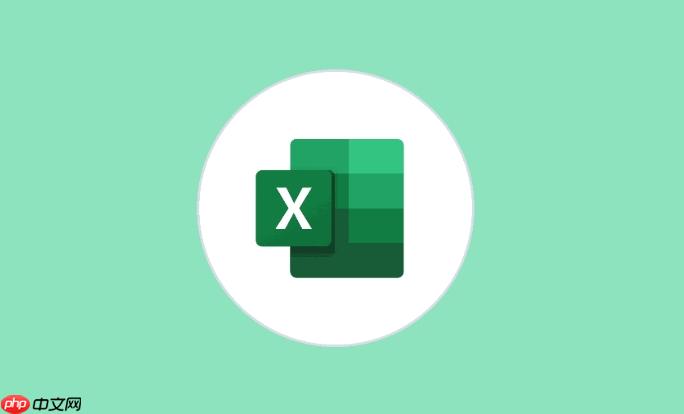
说实话,我个人觉得Excel在设计之初,可能就没打算把合并单元格作为一个高频且无副作用的操作来推广。这背后,我认为有几个深层次的考量。
首先,数据完整性和结构化是Excel作为一款电子表格软件的核心。合并单元格,从某种意义上来说,是打破了这种结构化的。它将多个独立的存储单元强制捆绑在一起,这在数据处理、排序、筛选、公式引用乃至更高级的数据透视表分析中,都可能带来意想不到的麻烦。一个设计精良的软件,往往会避免鼓励用户进行可能导致数据混乱的操作。
其次,操作的不可逆性与潜在风险。一旦合并了单元格,再想取消,有时会打乱原有的数据排布。对于一个庞大复杂的工作表而言,这种“小动作”可能引发连锁反应。没有直接的快捷键,或许也是希望用户在执行此操作时,能多一分思考,而不是随手一按。
最后,替代方案的存在。Excel提供了“跨列居中”等功能,可以实现视觉上的合并效果,却不改变底层单元格的独立性。这表明设计者是提供了更“友好”的格式化选项的,而合并单元格则被视为一种更具破坏性的格式化手段。这就像给你一把瑞士军刀,里面有各种工具,但某些工具在使用时,会特别提醒你注意安全。

合并单元格在视觉呈现上确实能让表格看起来更整洁、更具层次感,尤其是在制作报表标题或汇总行时。然而,我多年的经验告诉我,这种美观往往是以牺牲数据处理的便利性为代价的,甚至可能埋下不少隐患。
规避这些陷阱的关键在于:将数据存储与数据展示分离。在原始数据区域,尽量避免使用合并单元格。如果确实需要合并单元格来美化报表,我的建议是:在所有数据处理、计算、排序、筛选等操作都完成之后,在最终的呈现层(比如打印区域或单独的展示工作表)进行合并。

既然合并单元格有这么多“坑”,那么我们该怎么办呢?其实,Excel提供了很多更智能、更友好的排版和格式化选项,它们既能达到视觉上的美观效果,又不会破坏数据的完整性和可操作性。
1. 跨列居中(Center Across Selection): 这是我最推荐的替代方案。它能实现合并单元格的视觉效果,即将选定区域中的文本在水平方向上居中,但实际上并没有合并单元格。每个单元格依然独立存在,数据结构完整。
2. 边框和底纹: 利用边框和底纹来创建视觉上的分组和区隔,同样可以达到清晰排版的效果。
3. 缩进(Indent): 对于层级结构的数据,与其合并单元格,不如使用缩进来表示从属关系。
4. 单元格样式(Cell Styles): 为了保持报表整体风格的统一性,可以使用单元格样式。你可以自定义标题样式、汇总行样式等,一键应用,快速格式化。
5. 文本换行与自动调整行高/列宽: 当单元格内容过长时,与其合并多个单元格来显示,不如让文本在当前单元格内自动换行,并自动调整行高。
6. 利用形状或文本框: 如果只是为了在表格上方放置一个跨多列的标题,完全可以使用“插入”选项卡中的“形状”或“文本框”功能。
总而言之,我的建议是,在Excel中进行数据处理时,尽量保持单元格的独立性。当需要美化呈现时,优先考虑“跨列居中”或其他非合并的格式化技巧。这样,你的Excel工作表不仅看起来专业,用起来也会更加顺手,避免掉入那些不必要的“坑”里。

全网最新最细最实用WPS零基础入门到精通全套教程!带你真正掌握WPS办公! 内含Excel基础操作、函数设计、数据透视表等

Copyright 2014-2025 https://www.php.cn/ All Rights Reserved | php.cn | 湘ICP备2023035733号